August 23
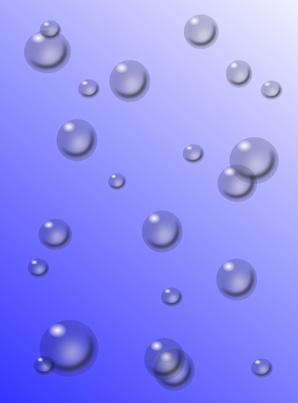
Photoshop è un software di editing grafico sviluppato dalla casa editrice Adobe. Il software è in grado di una innumerevole serie di applicazioni che ruotano attorno la manipolazione e la valorizzazione di foto digitali. Una delle tante cose possibili con Photoshop è la creazione di gocce di pioggia realistici in un'immagine.
Aprire l'immagine in Photoshop che si desidera aggiungere la goccia di pioggia a. Create un nuovo livello per l'immagine cliccando sul menù "Layer" in alto e selezionare "Nuovo" e quindi "Layer". Su questo nuovo livello utilizzare lo strumento ellittica per creare una forma ovale nella dimensione che si desidera che il goccia di pioggia per essere nella vostra immagine. Lo strumento ellittica è la quinta opzione dal basso e può essere una forma di rettangolo che dovrai cliccare e tenere premuto per far apparire l'opzione per l'ellittica.
Con il nuovo livello evidenziato, impostare il colore di primo piano di questo ellittica a bianco e lo sfondo bianco con la scatola di colore sulla parte inferiore della barra laterale a sinistra. Il dialogo principale nella parte anteriore dovrebbe essere nero con la scatola bianca dietro di esso. Quindi selezionare l'opzione "Strumento Gradiente" facendo clic e tenendo premuto il "Secchiello" nella barra laterale di sinistra per far apparire l'opzione "Gradient Tool". Assicurarsi che l'opzione "lineare" viene selezionato sulla barra degli strumenti in alto a sinistra e quindi fare clic e trascinare dalla parte superiore sinistra dell'ovale in basso a destra.
Nella tavolozza "Livelli" in alto a destra dello schermo, cambiare il metodo di fusione di questo nuovo livello da "normale" nel menu a tendina di "Overlay". Quindi fare clic sul pulsante "Layer" in cima allo schermo, scorrere fino a "stile livello" e selezionare "Opzioni di fusione" dello strato.
Regolare sia il "Ombra" e "Ombra interna" dello strato facendo clic sulla scheda corrispondente. Applicare la "Ombra" con una opacità del "50", angolo di "158", una distanza di "7", la dimensione del "5" e la diffusione di "0" Applicare la "Inner ombra" con un'opacità di "75" e gli stessi rapporti a quella del "Ombra" per tutte le altre impostazioni.
Creare un altro livello e utilizzare la barra laterale a sinistra per selezionare lo strumento pennello, assicurando che è un pennello che sarà sufficiente in termini di dimensioni per l'aggiunta di dettaglio per la tua goccia di pioggia. Il pennello dovrebbe avere un bordo di colore bianco, che si seleziona sul fondo della barra laterale sinistra, per creare un punto bianco verso l'estremità superiore della goccia per un effetto riflettente di luce.
